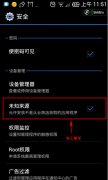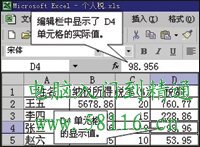自动套用适当格式与自动创建计算列
当你需要为已有的表格添加新列时,Excel能够自动套用已有格式,无需进行重新设置。此外,在Office Excel表格中,可以快速创建一个计算列。计算列使用一个适用于每一行的公式,它可以实现自动扩展以包括附加行,从而使公式也立即扩展到这些行中。只需 将公式输入一次,而无需使用;填充”或;复制”命令。具体操作步骤如下:
1.当你想添加新列时,只需在Excel表格的右侧输入新字段名称,按【Enter】键后便会自动增加一列并自动套用适当格式。
2.定位到;E3”单元格输入计算合计的公式,按【Enter】键后,会自动将公式填充至列表末尾,计算出所有合计金额,自动创建计算列。
如果表格很长,你也不用像以前那样向下拖拽总是找不到末尾,使用起来方便多了。
快速删除重复数据
即使有Excel帮忙处理大量数据时,难免遇见出错,眼睛看花了经常会遇到数据重复录入的现象,尽管我们一遍遍地仔细核对,但出现这样的失误有时候还真的很难发现。此时就更要借助Excel了,这样的问题可以轻松得到解决。
1.选中需要检查并删除重复项的单元格区域,并单击;功能区”中的;数据”选项卡。
2.在;数据工具”组中单击;删除重复项”按钮。
3.此时打开;删除重复项”对话框,选择需要对哪些列进行重复值检查。
4.设置完成后单击;确定”按钮,Excel将对选中的列进行重复值检查,并给出处理结果的提示信息。